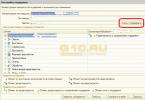Tja, faktiskt, det är synd när du utvecklar land, miner, utvinner resurser, böjer fienden, erövrar hans territorium och - på dig! Det som hände, och alla dina ansträngningar, som de säger, gick till spillo, och att börja om på nytt, du ger till och med upp...
Genom att installera om programmet
För att utföra proceduren för att återställa spelprocessen med den här metoden på samma enhet eller någon annan av samma typ, måste vi göra några enkla steg:
Ladda ner och installera spelet via ditt Google-konto (det som användes för föregående spel).
Sedan går vi igenom de tre första nivåerna (en stabil internetanslutning krävs).
Efter detta öppnas ett fönster som ber dig att fortsätta spelet för att återställa dina framsteg:

Hur man återställer framsteg i spel på Android på servern
Om vi sparar det aktuella tillståndet för spelet direkt på servern, i ett Google-konto, kan vi fortsätta spelet på vilken enhet som helst från det ögonblick det stoppades. Vad behöver jag göra:
Logga in på ditt Google+-konto, öppna fliken "Hem", gå till applikationen "Spela spel", öppna menyn (ikon med tre streck), gå till avsnittet "Mina spel", välj spelet, spara kommer visas på fliken "Om applikationen".

*Obs: Om du fortsätter det sparade spelet på en annan enhet måste du se till att du är på samma konto, eftersom alla prestationer, såväl som rekord och resultat som sparades på servern, är länkade till ditt Google-konto.
Hur man tar bort spelförlopp på Android på servern
För att radera all information om spelprocessen från servern, gå till Google Inställningar på din enhet, klicka på "Meny"-ikonen i det högra hörnet av skärmen (det kan skilja sig beroende på gadgetmodell) och välj "Ta bort "applikationsdata".
Hur man sparar framsteg i spel på Android (med ROOT)
Tyvärr garanterar den tidigare metoden inte 100% bevarande av framsteg, därför kommer vi att överväga den mest populära bland spelare.
För att kunna använda den här metoden är följande villkor nödvändiga: och det måste vara PRO-versionen, annars, om spelet sparas, kommer inte själva passagen att sparas.
Vi startar Titanium Backup-programmet, öppnar fliken "Säkerhetskopiering" och väljer spelet (eller önskat program) som vi ska säkerhetskopiera (spara), klicka, i fönstret som öppnas med det valda spelet, aktivera knappen "Spara" :

Säkerhetskopieringsprocessen börjar omedelbart. Jag måste säga att det kan pågå ganska länge (beroende på enhetens kapacitet och vikten av själva spelet). När proceduren har slutförts, på fliken "Säkerhetskopieringar", kommer du att kunna se antalet skapade säkerhetskopior (i skärmdumpen - 1 säkerhetskopia), datum och tid för skapandet.
När frågan uppstår om hur man återställer framsteg i ett spel på Android, öppna det här avsnittet (säkerhetskopior), klicka på önskat spel eller applikation och välj i fönstret som öppnas med möjliga alternativ:
- "Endast data" - i fallet när själva spelet är installerat och endast framsteg behövs.
- "Programvara + data" - för att återställa spelet med all data.
- "Endast programvara" - när du bara behöver spelet:

Allt i detta fall skapas säkerhetskopior på sdcard. Om spelet du är intresserad av tar upp mycket minne kan du enkelt lagra det på din PC genom att flytta det till din dator med hjälp av en USB-kabel.
Hur man sparar och återställer framsteg i spel på Android (utan ROOT)
I den här delen av artikeln kommer vi att prata om programmet Helium - App Sync and Backup. Det här verktyget gör det möjligt att spara spel på en icke-rootad enhet, så det representerar allvarlig konkurrens till Titanium Backup.
Installation av Helium:
Ladda ner Helium-applikationen och installera den på din Android-enhet. Nästa steg är att ladda ner och installera Helium Desktop-appen på din stationära eller bärbara dator (du kan hoppa över det här steget om din enhet är rotad). Om det behövs, om ADB-drivrutiner inte har installerats på datorn, hitta dem på tillverkarens webbplats, ladda ner och installera dem.
Nu kan du börja skapa säkerhetskopior:
Vi ansluter vår enhet till datorn via en USB-kabel, startar Helium genom att klicka på applikationsikonen på skrivbordet. Vi hoppar över uppmaningen som visas på skärmen för att installera programmet på datorn (vi gjorde detta), öppnar menyn (tre vertikala punkter i det övre högra hörnet av displayen), väljer "Backup" och i listan som visas, bocka av de program eller spel som vi kommer att göra säkerhetskopior av. Efter detta kommer knappen "Reservera" i det nedre högra hörnet av skärmen att bli aktiv, klicka på den. Ett fönster öppnas som ber dig välja en plats för att lagra dina säkerhetskopior:

Sedan kommer säkerhetskopieringen av data att börja, och efter avslutad kommer ett meddelande som indikerar att proceduren har slutförts att visas. Vad behöver göras för att återställa kopior. Starta Helium igen, tryck på menyknappen och välj "Återställ och synkronisera":

Vi väljer lagringen där vi sparade data, välj önskat spel (eller applikation), markera rutan, varefter knappen "Återställning" blir aktiv. Klicka, vänta tills processen är klar och njut av livet:

För att skicka en säkerhetskopia av data till en PC, måste vi öppna menyn, välj "Ladda ner PC", varefter servern kommer att startas, som visar IP-adressen. Du måste kopiera den och placera den i adressfältet i din webbläsare. På den angivna adressen öppnas en sida med ett enkelt och tydligt gränssnitt, genom vilken du kan göra en säkerhetskopiering.
Om en app eller ett spel på din Android-enhet har raderats (antingen avsiktligt eller oavsiktligt) kanske du vill få tillbaka det. Du kan återställa en raderad applikation på Android med några enkla steg.
Men låt oss titta först möjliga skäl för radering:
Hur man returnerar en raderad applikation på en Android-smarttelefon eller surfplatta
2. I det övre vänstra hörnet klickar du på knappen i form av tre rader.
4. Klicka på fliken "Alla".

Här kommer du att se en lista över applikationer som någonsin har installerats på din enhet. Mittemot de installerade programmen står orden "Installerad" eller "Uppdatera". Avinstallerade appar kommer att markeras som "Gratis" eller erbjuda ett köpalternativ om appen är betald.
Kärnan i denna metod för att återställa raderade Android-applikationer handlar om att söka och installera om program. För mer avancerad säkerhetskopiering och återställning kan du använda speciella program, som App Backup & Restore.
År 2015 Mer än 1,5 miljoner applikationer och spel kunde laddas ner på Google Play. Android-användare installerar ofta applikationer utan åtskillnad, bara för att radera dem efter ett tag som onödiga. Men vad händer om du vill lämna tillbaka något men inte kommer ihåg namnet?
Speciellt för sådana olyckliga användare håller Google en lista över alla applikationer och spel som någonsin har installerats, även efter avinstallation. Applikationer installerade på gamla enheter kommer också att finnas där, förutsatt att du använder samma Google-konto.
Den fullständiga listan kan ses i ditt Google Play-konto. Öppna Google Play-appen på din Android-telefon eller surfplatta och klicka på menyknappen (3 horisontella linjer i det övre vänstra hörnet). Tryck sedan på "Mina appar och spel." Klicka sedan på knappen "Alla" så ser du alla titlar.
Om du klickar på en borttagen applikation kommer du till dess sida på Google Play, där du kan installera om den. Om du inte vill belamra listan med borttagna applikationer eller spel, klicka sedan på X:et i det övre högra hörnet.
P.S.: Handledningen gjordes baserad på en smartphone med Android 6.0.1 Marshmallow mall OS. På enheter med ett annat operativsystem kan allt se annorlunda ut.
Om en app eller ett spel på din Android-enhet har raderats (antingen avsiktligt eller oavsiktligt) kanske du vill få tillbaka det. Du kan återställa en raderad applikation på Android med...
I den här recensionen kommer vi att lyfta fram flera av de mest populära "molnet för Android"-applikationer. Vilken du ska välja är upp till dig. Tänk på - du kommer inte att märka någon större skillnad. Därför ska du inte räkna med superfunktionalitet.
Nuförtiden blir molntjänster allt mer populära bland vanliga användare. Detta beror på att det ofta är nödvändigt att lagra och hämta information vid rätt tidpunkt på rätt plats, och molnservrar tillhandahåller just detta. Det finns ett stort antal moln. De är alla lika och utför ungefär samma funktion - de lagrar data.
Yandex disk (nedladdning)
Var skulle vi vara utan vårt inhemska Yandex! Ibland verkar det som att oavsett vilken applikation du väljer kommer Yandex alltid att ha en analog. Yandex.Disk är ett utmärkt Android-moln för att lagra information utanför din smartphone eller annan enhet. Mycket bekvämt, responsivt gränssnitt och filnedladdning. Möjlighet att dela filer, mappar, dokument genom nedladdningslänkar. Denna funktion är faktiskt väldigt bekväm och kräver inte mycket internettrafik och telefonresurser. Du skickar helt enkelt en länk till dessa filer, och användaren som behöver dem laddar helt enkelt ner dem genom att följa länken.
Inledningsvis ges du tillgång till 10 GB molnlagring, men du kan utöka det vid behov. Inte gratis, förstås. I allmänhet är 10 GB ganska tillräckligt för den genomsnittliga användarens behov, varför bry sig? Av de uppenbara nackdelarna: när du laddar ner mer än 2 GB från molnet blir applikationen väldigt långsam och fryser. Applikationen har inte bakgrundsladdning, vilket gör Yandex.Disk värdelös för vissa användare.


Google Drive (Ladda ner)
Denna applikation är förinstallerad på nästan alla Android-enheter och är standardmolnlagring. Därför förvånar 1 miljard nedladdningar ingen. En utmärkande funktion är automatisk synkronisering av foton till en specifik Google Foto-mapp. Det är faktiskt väldigt bekvämt. Applikationen utför alla funktioner i en vanlig molnlagring, men gör det snabbt och effektivt. Den laddar ner alla filer, oavsett storlek, genererar inga fel och laddar allt korrekt. Det finns en varning - frekvent frysning och spontan avbrytning av bakgrundsladdning. Men ändå finns det åtminstone bakgrundsladdning, för det är bekvämt. Den senaste uppdateringen lade till dokumentsökning. Detta är ett stort plus att det saknades i tidigare versioner. En annan cool funktion är att skanna dokument med kameran. Även om den känner igen, naturligtvis, inte perfekt. Hjälper till i situationer där du snabbt behöver skanna något och konvertera det till text. Mängden tillgänglig molnlagring överstiger inte 15 GB. De räcker till vardags.
Bland nackdelarna är sällsynta men irriterande krascher. De är förknippade med hög resursförbrukning, särskilt för svaga enheter. Att utöka lagringskapaciteten kräver kontanter och en obligatorisk årlig förskottsbetalning. Om du behöver 1 TB måste du betala så mycket som 6 990 rubel per år.

 Foto: Google Drive på Android
Foto: Google Drive på Android 
Degoo (Ladda ner)
Bra moln android, men gränssnittet och intuitiviteten sviker dig. 100 GB lagring. Massor? Ja många. Genom att använda Degoo i normalt läge, ladda upp bilder och en och annan video kommer du inte att fylla hela denna volym på länge. Personligen kunde vi inte. En intressant funktion är att bjuda in vänner. För varje nybörjare får du +3 GB ledigt utrymme. Applikationen har enorma funktioner. Men det kräver tyvärr förbättringar. Uppladdnings- och nedladdningsvägarna är mycket obekväma och otydliga. Vissa av filerna (även om det står att de laddats ner) kan inte hittas på servern.
Filsäkerheten är på topp - pålitliga datakrypteringsmetoder används, och själva filerna dupliceras så många som 3 gånger. Överlag mycket bra! Som i de flesta fall behöver du investera pengar för att utöka kapaciteten, men 100 GB räcker.
 Foto: Degoo för Android
Foto: Degoo för Android 
 Foto: Degoo för Android
Foto: Degoo för Android Cloud Mail ru (Ladda ner)
Bekvämt, snabbt, enkelt. Mail.ru gjorde en helt enkelt fantastisk applikation. Nästan perfekt, lägg till en inbyggd mediaspelare och filsökning - det blir bara 11 av 10! Ja, sökningen och spelaren är implementerade i Google Drive, men enligt vår subjektiva uppfattning är användarvänligheten och användningen av detta moln bättre än Google Drive. Det finns inga onödiga knappar eller oklara termer, allt är enkelt och smakfullt. Klickade - laddade - klar. Vad gör annars? Stöder bakgrundsnedladdning och automatisk synkronisering av mappar och filer. I allmänhet gör den allt som en vanlig användare behöver. Det finns extremt sällsynta fördröjningar med att ladda ner filer som är större än 3 GB. Det märkte vi till exempel när vi laddade filmen. Men varför behöver du en film i molnet?
Det är möjligt att "dela" (distribuera) åtkomst till disken till andra användare. Då kommer det inte att behövas skicka filer alls. Berätta bara för din vän namnet på dokumentet, han hittar det och laddar ner det själv, utan länkar eller komplikationer. Det är möjligt att få mer lagringsutrymme, igen, för riktiga pengar. Men till ett mycket rimligt pris.
 Foto: Cloud Mail ru
Foto: Cloud Mail ru  Foto: Cloud Mail ru
Foto: Cloud Mail ru  Foto: Cloud Mail ru
Foto: Cloud Mail ru Dropbox (nedladdning)
500 miljoner nedladdningar säger mycket. Om Google Drive inte var ett standardprogram installerat som standard på alla Android-telefoner, så skulle Dropbox förmodligen bli det mest populära programmet för att lagra filer i molnet. Designen är utmärkt, bekväm och korrekt. Allt är som det ska - färre knappar, mer interaktivitet. Funktionaliteten är enorm, du kan redigera dokument direkt i molnet.
Den obegripliga allokerade volymen av molnet är en besvikelse. Vissa människor har 5 GB, andra 2 GB. Hur kan detta förklaras och förstås? Vi förstod inte. Det är möjligt att bjuda in vänner. För varje ny får du 500 MB – inte tillräckligt. Den största nackdelen är den lilla mängden minne. Men det kraschar aldrig eller släpar, alla filer laddas i rätt ordning. Och det största pluset är ett mycket användarvänligt gränssnitt.
Sammantaget är applikationen mycket hög kvalitet och optimerad. Det är tydligt att utvecklarna jobbar hårt med prestanda och funktionalitet hos Dropbox. Premiumkonto endast för kontanter till ett belopp av cirka 350 rubel. Lite. För att vara ärlig ser vi ingen anledning att INTE köpa. Ett anständigt Android-moln och det är värt att hylla utvecklarna. Speciellt om de ökar molnet till 100 GB – helt enkelt Top-1.
 Foto: Dropbox för Android
Foto: Dropbox för Android  Foto: Dropbox för Android
Foto: Dropbox för Android  Foto: Dropbox för Android
Foto: Dropbox för Android G Cloud (nedladdning)
En intressant, men alltför påträngande applikation. När du öppnar valvet får du omedelbart höra "Köp, köp, köp!" Massor av annonser, banners, popup-fönster som bara kan tas bort efter att ha köpt premium. Och det är inte ett faktum att all reklam kommer att försvinna. För mycket av det är direkt irriterande. Tydligen bestämde sig utvecklarna för att ta med lite kreativitet och lade till möjligheten att utöka volymen på molnet genom att utföra olika uppgifter. Bland dessa uppgifter: klicka här, gör något 10 gånger, ge 20 likes osv. Idén är intressant och kan föra applikationen till toppen, men... Överdriven reklam. Applikationen är stabil och snabb. All nödvändig information visas interaktivt i bilder och grafer. Inget speciellt, bara ett bra moln med en intressant idé.
 Foto: G Cloud för Android
Foto: G Cloud för Android  Foto: G Cloud för Android
Foto: G Cloud för Android  Foto: G Cloud för Android
Foto: G Cloud för Android MEGA (Ladda ner)
50 GB ledigt utrymme i molnlagring, bekvämlighet och hög dataöverföringshastighet – Mega skryter med detta med all sin kraft. Applikationens kapacitet är mycket hög. Du kan välja ett obegränsat antal kontakter att dela ditt moln med. Det går mycket snabbt att ladda filer, säkerhetskopior av filer skapas och deras bilder lagras i en cache. Sök efter filer och mappar är perfekt implementerat. Dessutom kan du ändra utseendet på filikoner. Automatisk synkronisering av kontakter och foton från din enhet stöds. Du kan skapa en länk från vilken fil som helst och skicka den till vem som helst, i allmänhet, precis som i andra molnservrar. Det finns en fullständig blockering av applikationen med en PIN-kod. Det låter dig skydda data som kopieras till ditt Android-moln från obehöriga personer som tar din telefon i sina händer. Man vet aldrig vilken typ av information som lagras där? Det finns möjligheter att utöka volymen, som på andra håll, för pengar. Premiumpaketet utökar molnet upp till 4 TB, vilket är otroligt stort.
 Foto: MEGA moln
Foto: MEGA moln  Foto: MEGA moln
Foto: MEGA moln  Foto: MEGA moln
Foto: MEGA moln CM Backup (nedladdning)
En enkel och bekväm applikation som låter dig lagra filer med en total volym på högst 5 GB. Utmärkta säkerhetskopieringsfunktioner baserade på en specifik tid och datum - mycket bekvämt och snabbt. Möjlighet att spara samtalsloggar, kontakter, SMS och kalenderlistor. Dessutom kan du ställa in ditt eget backupschema, till exempel en gång i månaden. Det finns ett interaktivt spel med vilket du kan få extra utrymme i molnet. Spelet liknar spelet "rock, paper, scissors". Du lägger ett spel på ett av de listade alternativen, en annan användare gör sitt eget. Urvalet är helt slumpmässigt. Vinnaren får en extra mängd minne i det belopp som måste göras innan spelet börjar. Applikationen är intressant och förtjänar definitivt uppmärksamhet. För att utöka volymen till 1 TB måste du betala $6 per år.
 Foto: CM Backup för Android
Foto: CM Backup för Android  Foto: CM Backup för Android
Foto: CM Backup för Android  Foto: CM Backup för Android
Foto: CM Backup för Android Kära läsare! Om du har några frågor eller kommentarer om ämnet för artikeln, vänligen lämna dem nedan.
Idag är mobilspel lika populära som Dendy var för 20 år sedan. De är den perfekta flykten från tristess. Men du köpte en ny surfplatta - den senaste modellen. Eller så bestämde du dig för att ersätta din gröna robot med ett bitet äpple. Hur överför man alla sparade spel till en ny enhet? Det får du snart veta.
Överföra besparingar från en Android-enhet till en annan
Operativsystemet Android har en hel del skillnader från iOS. Det har många fördelar, men ett enda datalager är ännu inte genomtänkt. Du kan inte bara trycka på kopiera/klistra in och överföra filer från en enhet till en annan. Därför är det nödvändigt att spara spel med speciella program.
Filhanterare kommer till undsättning. Ett exempel på ett sådant program TapPouch Wi-Fi-filöverföring. Det är gratis och passar alla Android-versioner från och med version 2.2. Denna applikation hjälper dig att överföra alla filer i det önskade spelet till en annan enhet.
.jpg)
För att komma igång med filhanteraren, installera den på två enheter som är anslutna till samma Wi-Fi. Starta sedan TapPouch, välj önskad mapp med spelet och överför alla filer med alternativet Dela filer. På den mottagande enheten måste du bekräfta mottagandet av filen och ange lösenordet.
Men om du fortfarande inte kan flytta sparningarna kan bara programmet komma till undsättning Titanium backup, med hjälp av vilken filerna kommer att överföras. För att göra detta måste du göra följande.
- Lås upp och få superanvändarrättigheter.
- Installera Titanium Backup på två enheter - "donator" och "mottagare".
- Skapa en säkerhetskopia av den önskade applikationen och överför de resulterande filerna till en liknande mapp på en "tom" enhet.
- Därefter, på samma enhet, i Titanium Backup, gå till fliken "Säkerhetskopiering" och återställ programmet vi är intresserade av.
- Turen log och allt sparades på den nya telefonen. Du kan fortsätta spela.
Överför filer från iOS till Android och tillbaka
Men här är allt inte så enkelt som i den tidigare versionen. Du kan inte bara överföra sparade filer till en enhet med ett annat operativsystem. Dessa enheter har helt olika arkitekturer. Och även om du överför sparade filer eller ett helt spel från Android till iOS får du inga resultat. Men lyckligtvis är allt inte så illa. Och det är varför.
Det finns spel som använder molnlagring snarare än telefonminne för att lagra information. Oftast använder sådana applikationer Game Center. Det vill säga att alla dina besparingar lagras på Internet. Till exempel Clash of Clans.
Om ett program sparar filer i enhetens minne, kan sparat endast överföras till samma operativsystem. Det vill säga från iOS till iOS eller från Android till Android. Så om dina telefoner har olika operativsystem så har du turen att spela ditt favoritspel igen.
Så, vad är nästa?
Gradvis kommer spelskapare till den punkt att all information lagras på Internet, och du kan spela från vilken telefon som helst. Under tiden kräver överföring av spelresultat från en enhet till en andra mycket tid. Om du fortfarande inte har kunnat överföra dina besparingar, fundera på om det kan vara bättre att starta spelet igen eller ladda ner ett nytt.